Java开发环境六个部分的安装
Java的开发环境有很多需要安装的,本篇文章包括了JDK、IDEA、tomcat、maven、数据库mysql以及Notepad的安装。
一、JDK的安装
JDK是Java 语言的软件开发工具包,安装步骤如下:
-
前往官网下载你所需要的版本
官网地址——Java SE Download

-
点击download,进入版本的选择下载。

选择你想要的版本,下载到你想要安装的地方。 -
开始安装
双击打开,按照安装程序的指导进行安装。点开后会出现如下界面,点“下一步”
下一步之后,会出现如下界面
可以根据自己的需求,在
更改安装路径
修改好后,点击“下一步”。
进入安装进程
点击“下一步”
等待安装完成
安装结束。 -
JDK环境配置
在安装完JDK后,需要对电脑进行环境变量的设置。以win7系统为例:右击我的电脑–>属性–>高级系统设置–>高级–>环境变量
新建系统变量:
变量值输入你安装的JDK的位置路径。
单击“确定”,然后在系统变量中寻找PATH变量。
编辑变量,在变量值的最后面加上;%JAVA_HOME%bin;
之后全部点击确定,完成环境变量的设置。 -
测试
在安装完JDK,配置好环境变量之后,通过win+R进入运行,输入CMD(不分大小写),然后点确定
输入javac -version
即可看到自己已经安装成功JDK。
二、IDEA的安装
IDEA 全称 IntelliJ IDEA,是java编程语言开发的集成环境。IntelliJ在业界被公认为最好的
java开发工具之一,这一部分就讲的是IDEA的安装 。
-
下载
进入官网http://www.jetbrains.com/,选择适合自己电脑的版本下载,下载到自己指定的路径
-
安装
打开安装文件
点击“Next”,根据自己的需求选择安装路径
点击“Next”,根据自己电脑的类型选择32位还是64位,然后勾选自己需要安装的内容
点击”Next“
点击”Install“,安装完成 -
破解
本人是用激活码激活,百度上大家都可以百度到,在此发下我找到的可以使用的:
YZVR7WDLV8-eyJsaWNlbnNlSWQiOiJZWlZSN1dETFY4IiwibGljZW5zZWVOYW1lIjoiamV0YnJhaW5zIGpzIiwiYXNzaWduZWVOYW1lIjoiIiwiYXNzaWduZWVFbWFpbCI6IiIsImxpY2Vuc2VSZXN0cmljdGlvbiI6IkZvciBlZHVjYXRpb25hbCB1c2Ugb25seSIsImNoZWNrQ29uY3VycmVudFVzZSI6ZmFsc2UsInByb2R1Y3RzIjpbeyJjb2RlIjoiSUkiLCJwYWlkVXBUbyI6IjIwMTktMTEtMjYifSx7ImNvZGUiOiJBQyIsInBhaWRVcFRvIjoiMjAxOS0xMS0yNiJ9LHsiY29kZSI6IkRQTiIsInBhaWRVcFRvIjoiMjAxOS0xMS0yNiJ9LHsiY29kZSI6IlBTIiwicGFpZFVwVG8iOiIyMDE5LTExLTI2In0seyJjb2RlIjoiR08iLCJwYWlkVXBUbyI6IjIwMTktMTEtMjYifSx7ImNvZGUiOiJETSIsInBhaWRVcFRvIjoiMjAxOS0xMS0yNiJ9LHsiY29kZSI6IkNMIiwicGFpZFVwVG8iOiIyMDE5LTExLTI2In0seyJjb2RlIjoiUlMwIiwicGFpZFVwVG8iOiIyMDE5LTExLTI2In0seyJjb2RlIjoiUkMiLCJwYWlkVXBUbyI6IjIwMTktMTEtMjYifSx7ImNvZGUiOiJSRCIsInBhaWRVcFRvIjoiMjAxOS0xMS0yNiJ9LHsiY29kZSI6IlBDIiwicGFpZFVwVG8iOiIyMDE5LTExLTI2In0seyJjb2RlIjoiUk0iLCJwYWlkVXBUbyI6IjIwMTktMTEtMjYifSx7ImNvZGUiOiJXUyIsInBhaWRVcFRvIjoiMjAxOS0xMS0yNiJ9LHsiY29kZSI6IkRCIiwicGFpZFVwVG8iOiIyMDE5LTExLTI2In0seyJjb2RlIjoiREMiLCJwYWlkVXBUbyI6IjIwMTktMTEtMjYifSx7ImNvZGUiOiJSU1UiLCJwYWlkVXBUbyI6IjIwMTktMTEtMjYifV0sImhhc2giOiIxMTA1NzI3NC8wIiwiZ3JhY2VQZXJpb2REYXlzIjowLCJhdXRvUHJvbG9uZ2F0ZWQiOmZhbHNlLCJpc0F1dG9Qcm9sb25nYXRlZCI6ZmFsc2V9-rsJR5mlJcjibqRu1gQAMUCngMe8i+AOWIi+JZkNFYPET2G1ONcLPcIzoATTRi6ofkDm5l+3Y4HXjBPjVU6bHDdMBAzCnUqpXKsCknwSYyPSU0Y5pzuLvw6O9aPlQ46UBoTEC2BL5W6f11S7NlAq7tTbDuvFUynqSGAmTEfuZtKmzRmp20ejTPuMlSO7UqSkZvkg6YvSTrax1d2K+P9SAmVGZ9iC7AzBs4AwTf84QB9qHvE/Nh0oELSHWGG9hsZZ7sVghI/39/jPQFTp8GLFsl36ZPybPhGDam721zxS9H++/eJk23Jz3nxaRluE4dWmpHrDg1qBHp8qVpSFejg2QYw==-MIIElTCCAn2gAwIBAgIBCTANBgkqhkiG9w0BAQsFADAYMRYwFAYDVQQDDA1KZXRQcm9maWxlIENBMB4XDTE4MTEwMTEyMjk0NloXDTIwMTEwMjEyMjk0NlowaDELMAkGA1UEBhMCQ1oxDjAMBgNVBAgMBU51c2xlMQ8wDQYDVQQHDAZQcmFndWUxGTAXBgNVBAoMEEpldEJyYWlucyBzLnIuby4xHTAbBgNVBAMMFHByb2QzeS1mcm9tLTIwMTgxMTAxMIIBIjANBgkqhkiG9w0BAQEFAAOCAQ8AMIIBCgKCAQEAxcQkq+zdxlR2mmRYBPzGbUNdMN6OaXiXzxIWtMEkrJMO/5oUfQJbLLuMSMK0QHFmaI37WShyxZcfRCidwXjot4zmNBKnlyHodDij/78TmVqFl8nOeD5+07B8VEaIu7c3E1N+e1doC6wht4I4+IEmtsPAdoaj5WCQVQbrI8KeT8M9VcBIWX7fD0fhexfg3ZRt0xqwMcXGNp3DdJHiO0rCdU+Itv7EmtnSVq9jBG1usMSFvMowR25mju2JcPFp1+I4ZI+FqgR8gyG8oiNDyNEoAbsR3lOpI7grUYSvkB/xVy/VoklPCK2h0f0GJxFjnye8NT1PAywoyl7RmiAVRE/EKwIDAQABo4GZMIGWMAkGA1UdEwQCMAAwHQYDVR0OBBYEFGEpG9oZGcfLMGNBkY7SgHiMGgTcMEgGA1UdIwRBMD+AFKOetkhnQhI2Qb1t4Lm0oFKLl/GzoRykGjAYMRYwFAYDVQQDDA1KZXRQcm9maWxlIENBggkA0myxg7KDeeEwEwYDVR0lBAwwCgYIKwYBBQUHAwEwCwYDVR0PBAQDAgWgMA0GCSqGSIb3DQEBCwUAA4ICAQAF8uc+YJOHHwOFcPzmbjcxNDuGoOUIP+2h1R75Lecswb7ru2LWWSUMtXVKQzChLNPn/72W0k+oI056tgiwuG7M49LXp4zQVlQnFmWU1wwGvVhq5R63Rpjx1zjGUhcXgayu7+9zMUW596Lbomsg8qVve6euqsrFicYkIIuUu4zYPndJwfe0YkS5nY72SHnNdbPhEnN8wcB2Kz+OIG0lih3yz5EqFhld03bGp222ZQCIghCTVL6QBNadGsiN/lWLl4JdR3lJkZzlpFdiHijoVRdWeSWqM4y0t23c92HXKrgppoSV18XMxrWVdoSM3nuMHwxGhFyde05OdDtLpCv+jlWf5REAHHA201pAU6bJSZINyHDUTB+Beo28rRXSwSh3OUIvYwKNVeoBY+KwOJ7WnuTCUq1meE6GkKc4D/cXmgpOyW/1SmBz3XjVIi/zprZ0zf3qH5mkphtg6ksjKgKjmx1cXfZAAX6wcDBNaCL+Ortep1Dh8xDUbqbBVNBL4jbiL3i3xsfNiyJgaZ5sX7i8tmStEpLbPwvHcByuf59qJhV/bZOl8KqJBETCDJcY6O2aqhTUy+9x93ThKs1GKrRPePrWPluud7ttlgtRveit/pcBrnQcXOl1rHq7ByB8CFAxNotRUYL9IF5n3wJOgkPojMy6jetQA5Ogc8Sm7RG6vg1yow== -
检测
打开IDEA
正常打开,安装完成
三、tomcat的安装
- 去官网下载tomcat http://tomcat.apache.org/
选择你想要安装的版本,点进去,下载
有两种选择,一个是压缩版,一个是网络版。zip是解压版的,最后一个是网络版的。本篇文章介绍压缩版的安装。把zip下载到自定路径后打开。
打开bin目录下的startup.bat
看到
说明安装成功。
打开浏览器,输入localhost:8080,回车进入,如果能打开
验证通过。
四、maven的安装
1、进入官网,下载maven
官网——http://maven.apache.org/download.cgi
2、照着上文设置环境变量的步骤,设置MAVEN_HOME
path的变量值最后加入%MAVEN_HOME%\bin;
3、验证是否成功安装,win+R,输入cmd,输入mvn -v,出现下图则安装完成
4、设置本地库
在conf目录下找到settings.xml,用edit打开,在
上方输入+你设定的路径+,保存
5、测试
win+R,输入cmd,输入mvn help:system,当出现下图所示时证明ok
在对应路径中有文件生成,证明运行成功
五、数据库mysql的安装
1、前往官网下载对应版本的mysql
https://dev.mysql.com/downloads/mysql/
2、打开安装包
accept后点next
Typical:默认的安装类型
Complete:完全的安装类型
Custom:自定义的安装类型
按自己的需求选择安装
点击”Install“,等待安装完成,然后进行配置设置
个性配置选第一个,标准配置选第二个
Developer Machine:开发测试类
Server Machine:服务器类型
Dedicated MySQL Server Machine:专门的数据库服务器
根据你的需求选择。
Multifunctional Database:多功能数据库,对事务性储存引擎和非事务性储存引擎的存取速度都很快。
Transaction Database Only:事务性数据库,主要优化了事务性储存引擎,但是非事务性储存引擎也可以使用。
Non-Transactional Database only:非事务性数据,主要优化课非事务性储存引擎,注意事务性储存引擎不可以使用。
Decision Support:决策支持系统,设置并发连接数为20。
Online Transaction Processing:在线事务系统,设置并发连接数为500。
Manual Setting:手工设置,可以手工设置并发连接数。
Enable 复选框表示是否启动Tcp/ip连接,而Enable Strict Mode表示是否采用严格模式来启动服务
Standard Character set:标准字符集,MySQL提供的标准字符集默认为Latin1。
Best support For Multilingualism:支持多国语言最好的字符集,默认为utf8。
Manual Selected Default Character Set/Collation:手动设置,可以手动设置字符集。
自己设置密码
安装完成
六、Notepad+编辑器的安装
1、进入官网下载
https://notepad-plus.en.softonic.com/
2、运行安装包
选择语言
选择安装路径
选择要下载的组件
选择需要的功能
安装完成
参考文档:
https://blog.csdn.net/qq_37854896/article/details/80532552
https://blog.csdn.net/newabcc/article/details/80601933
https://www.cnblogs.com/puresoul/p/4234742.html
https://blog.csdn.net/xuexiaoxu1990/article/details/52882664
https://blog.csdn.net/flower_CSDN/article/details/79946008
https://blog.csdn.net/qq_40128682/article/details/82714869
https://jingyan.baidu.com/article/3065b3b6b8678abecff8a48c.html
https://blog.csdn.net/jodie123456/article/details/88567300







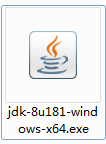










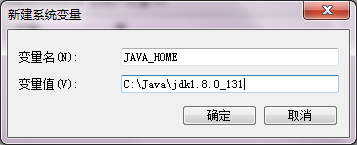


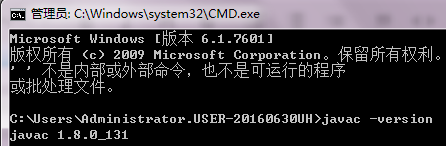
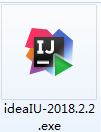




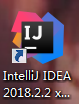


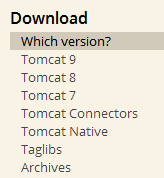
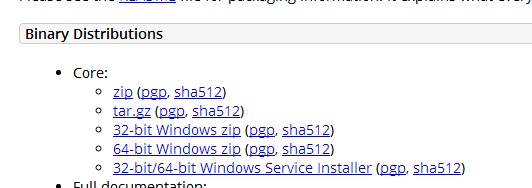


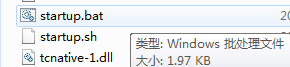



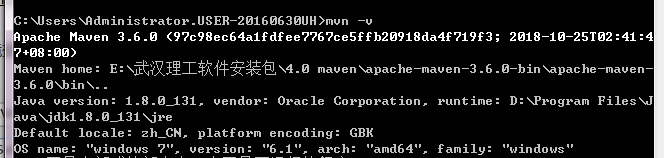


















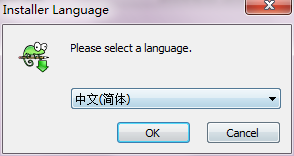


















 6978
6978











 被折叠的 条评论
为什么被折叠?
被折叠的 条评论
为什么被折叠?








